Chưa có sản phẩm trong giỏ hàng.
Kho Kiến Thức
4 Cách chia đôi màn hình iPhone thông dụng, đơn giản nhất
Web Trường Thịnh Group có bài ❎❤️: 4 Cách chia đôi màn hình iPhone thông dụng, đơn giản nhất Trong bài viết dưới đây, Chúng Tôi sẽ chia sẻ đến bạn 4 cách chia đôi màn hình iPhone, các ứng dụng chia đôi màn hình iPhone cực nhanh, cực tiện lợi. Hãy tham khảo nhé!
1️⃣ 4 Cách chia đôi màn hình iPhone thông dụng, đơn giản nhất ✔️
Chia đôi màn hình iPhone như thế nào dễ dàng nhất? Trong bài viết dưới đây, Chúng Tôi sẽ chia sẻ đến bạn 4 cách chia đôi màn hình iPhone , các phần mềm chia đôi màn hình iPhone cực nhanh, cực tiện lợi. Hãy tham khảo nhé!
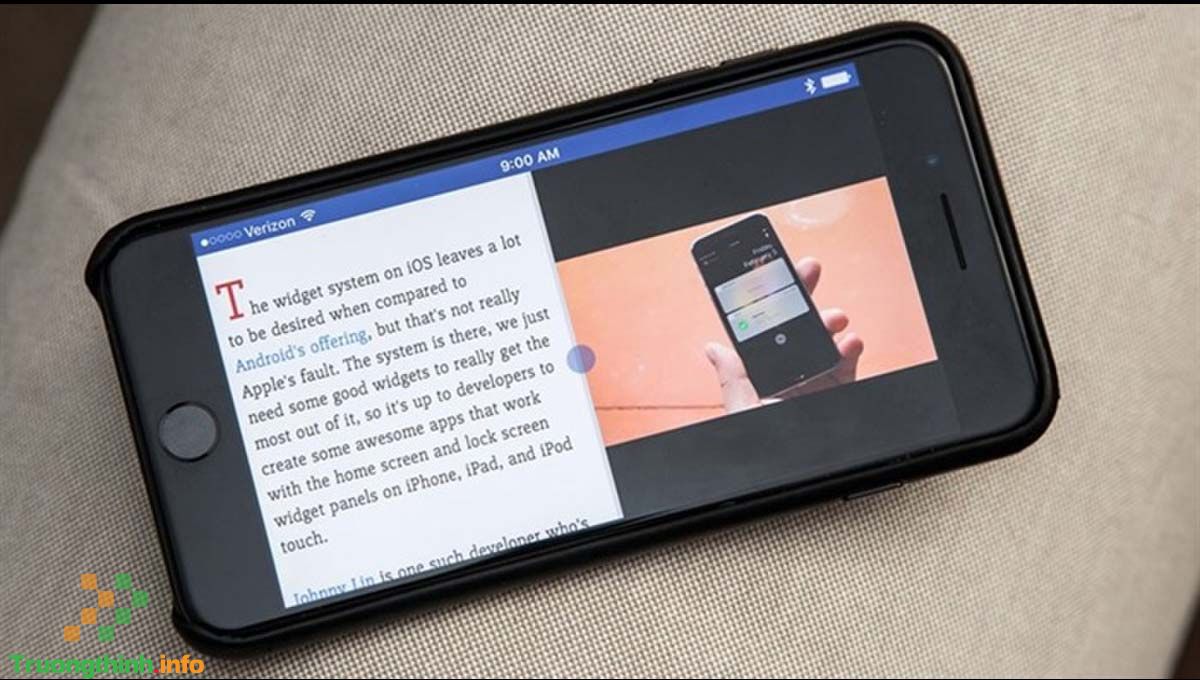
Cách chia đôi màn hình iPhone bằng Multitasking Split Screen
Bước 1: Tải Multitasking Split Screen iOS về điện thoại tại link https://apps.apple.com/us/app/multitasking-split-screen/id1424924605 -> Khởi động ứng dụng. Khi đó, bạn sẽ thấy giao diện của Multitasking Split Screen iPhone được chia sẵn làm 2 phần màn hình. Mỗi phần sẽ là 1 màn hình để truy cập vào các trang web khác nhau. Ứng dụng đã gợi ý sẵn 6 trung tâm để bạn cũng đều có thể sử dụng luôn như Youtube, Twitter, Google…
Lúc này, bạn truy cập vào các trang web như bình thường và màn hình iPhone sẽ được chia đôi như hình dưới đây:
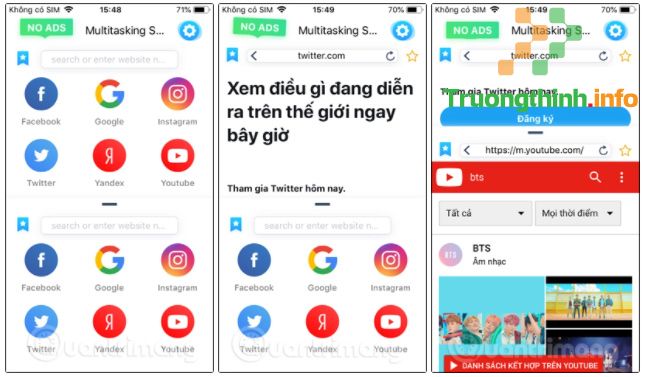
Bước 2: Bạn vẫn có thể nhập URL trang web vào thanh địa chỉ để truy cập như bình thường. Nếu bạn muốn mở rộng màn hình nào đó thì hãy nhấn vào thanh kẻ ngang trên cùng của mỗi màn hình rồi kéo lên trên hoặc xuống dưới.
Nếu bạn muốn quay lại chế độ chia đôi màn hình thì nhấn vào biểu trưng điện thoại chia đôi ở góc dưới bên phải màn hình.
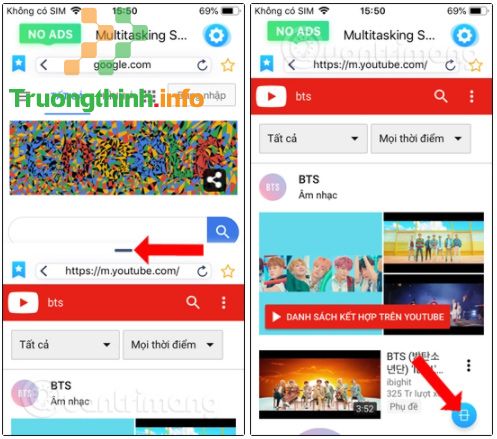
Bước 3: Nếu muốn chuyển qua những trang web có trong bản kê của Multitasking Split Screen, bạn hãy nhấn vào tượng trưng dấu sao màu xanh ở góc bên trái màn hình. Khi đó, màn hình sẽ hiển thị danh sách ứng dụng để bạn lựa chọn truy cập.
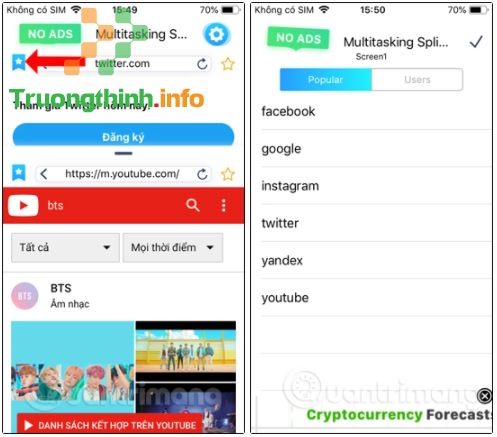
Bước 4: Ngoài những tiện ích trên, phần mềm còn cấp phép đánh dấu những trang web mến mộ bằng phương pháp bấm vào biểu trưng dấu sao vàng tại thanh địa chỉ. Nếu bạn nhấn vào biểu trưng dấu sao màu xanh và bấm vào mục Users, nó sẽ hiển thị danh sách các trang web yêu mến mà người dùng đã đánh dấu.
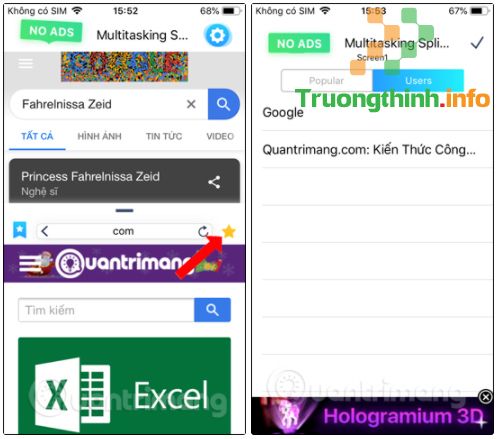
Cách chia 2 màn hình iPhone bằng Splitware
Bước 1: Tải phần mềm Splitware về điện thoại bằng link https://apps.apple.com/vn/app/splitware/id1328932071 -> Khởi động ứng dụng. Khi đó, bạn sẽ thấy giao diện chính của Splitware gồm có đồng hồ và ngày – tháng phía trên và 8 ứng dụng ở dưới (đây đều là những ứng dụng có thể sử dụng được ở Splitware).
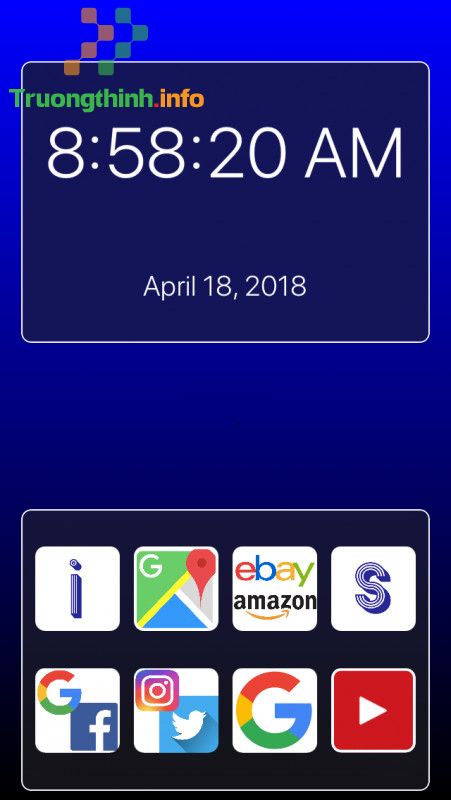
Hiện chế độ chia đôi màn hình của Splitware mởi chỉ bổ trợ các phần mềm như:
- Information (để xem giờ, ngày tháng)
- Google Maps
- eBay
- Amazon
- Google Search
- YouTube
Bước 2: Với mỗi phần mềm riêng, bạn cũng đều có thể chia đôi màn hình theo các tab đã được định sẵn trên đây. Nếu bạn muốn tùy chỉnh 2 ứng dụng sử dụng song song thì nhấn vào biểu tượng chữ S rồi chọn phần mềm cần sử dụng là xong.
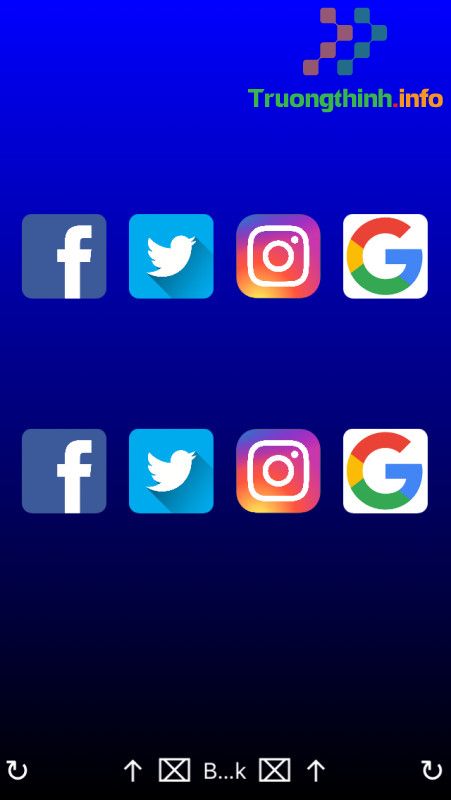
Bước 3: Hai webview trên – dưới xuất hiện để tải 2 cửa sổ không trùng lặp cho bạn sử dụng.
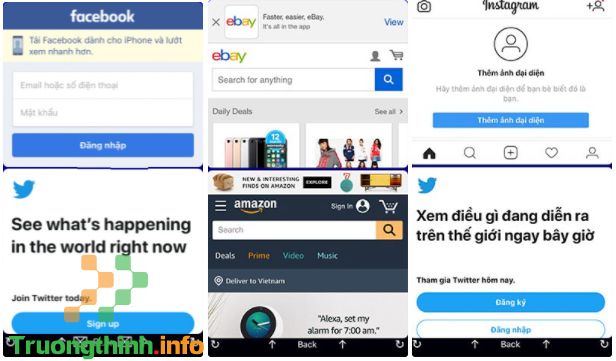
Cách chia đôi màn hình iPhone với Halfes
- Bước 1: Tải phần mềm Halfes về điện thoại -> Khởi động ứng dụng. Khi đó, màn hình điện thoại của bạn sẽ tự động chia ra làm đôi. Trang chủ sẽ mặc định là Google để bạn dễ dàng kiếm tìm thông tin.
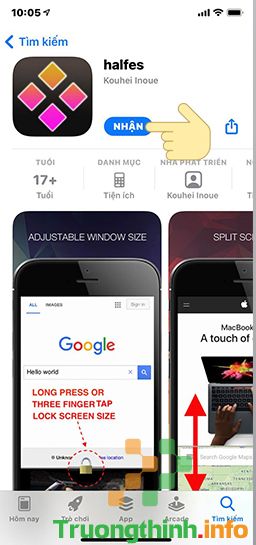
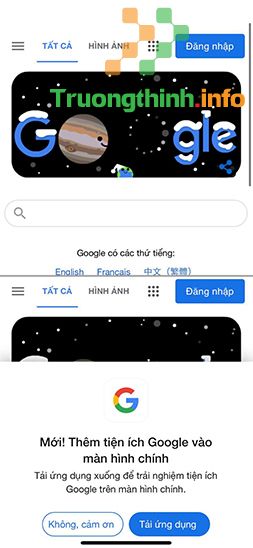
- Bước 2: Nếu bạn đang truy cập vào một trong web và muốn quay lại màn hình bình thường thì nên vuốt xuống phần màn hình bên dưới là được.

Ngoài ra, bạn cũng có thể khóa thanh chia đôi màn hình bằng cách nhấn và giữ nó. Để trở lại trang, bạn vuốt sang bên trái hoặc bên phải.
Cách chia đôi màn hình iPhone bằng SplitNET
- Bước 1: Tải và cài đặt ứng dụng SplitNET về điện thoại iPhone.
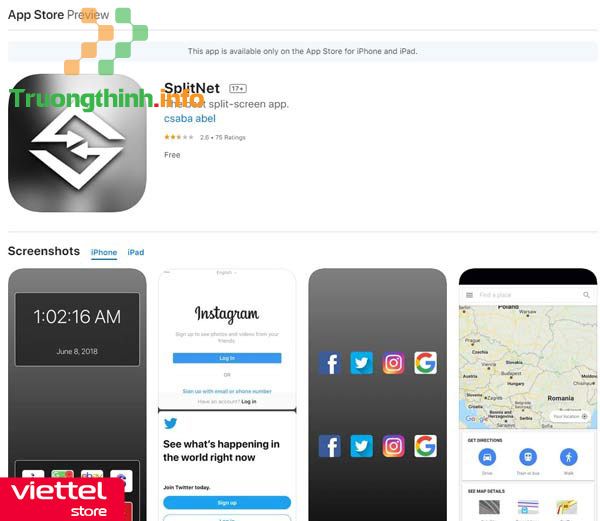
- Bước 2: Truy cập SplitNET. Tại đây sẽ có 8 ứng dụng tùy chọn được bổ trợ để sử dụng cùng theo đó trên iPhone.
- Bước 3: Chọn và tùy chỉnh 2 phần mềm chạy đi đôi bằng phương pháp nhấn vào biểu trưng chữ S và chọn các phần mềm bạn muốn sử dụng.
> > Tham khảo thêm:
- 5 Cách chia đôi màn hình máy tính, laptop siêu dễ
- Cách kết nối iPhone với tivi Samsung để chia sẻ màn hình
- Cách truyền chiếu, chia sẻ màn hình điện thoại lên tivi
- Cách chụp màn hình cuộn trên Samsung, chụp màn hình dài dễ dàng
- Cách chụp màn hình dài trên iPhone, chụp cuộn màn hình iPhone
Trên đây là 4 cách chia đôi màn hình iPhone mà chúng tôi muốn chia sẻ đến bạn đọc. Cảm ơn bạn đã quan tâm theo dõi bài viết của chúng tôi!
Nếu có nhu cầu đặt hàng các mặt hàng thiết bị số, bạn hãy truy cập website Web hoặc liên hệ trực tiếp với chúng tôi qua hotline dưới đây để được tham vấn và hỗ trợ mua hàng nhanh chóng.
cách chia đôi màn hình iphone,chia đôi màn hình iphone,chia 2 màn hình iphone,ứng dụng chia đôi màn hình iphone,chia đôi màn hình iphone 12,cách chia đôi màn hình iphone 12 pro max,chia đôi màn hình iphone 11,chia đôi màn hình iphone 6,chia đôi màn hình iphone x,chia màn hình iphone 7 plus,chia đôi màn hình iphone 6 plus,chia đôi màn hình iphone 11 pro max,chia đôi màn hình iphone 7
Nội dung ✔️ 4 Cách chia đôi màn hình iPhone thông dụng, đơn giản nhất được tổng hợp sưu tầm biên tập bởi 1️⃣❤️: Trường Thịnh Group. Mọi ý kiến vui lòng gửi Liên Hệ cho truongthinh.info để điều chỉnh. truongthinh.info tks.
